
Item menu "Kirim" yang muncul ketika Anda mengklik kanan pada file atau folder sering digunakan oleh pengguna PC untuk membuat pintasan ke file dan program di desktop, serta untuk mengirim file ke drive eksternal.
Menu default "Kirim" Hanya ada beberapa opsi yang bermanfaat. Jika Anda ingin menjadikan opsi ini lebih bermanfaat, Anda dapat menambahkan item baru ke menu Kirim. Misalnya, Anda dapat menambahkan folder dengan foto atau folder yang sering Anda gunakan untuk menyimpan dan memindahkan file dengan cepat ke folder ini.
Untuk.
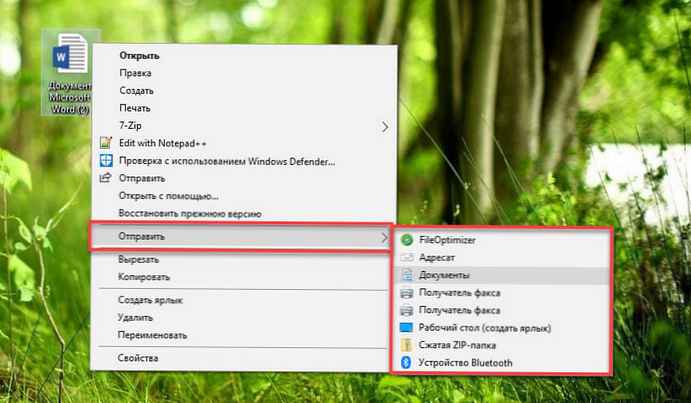
Setelah.

Anda juga dapat menambahkan program favorit Anda ke menu "Kirim" untuk dengan cepat membuka file dalam aplikasi tertentu. Misalnya, jika Anda menambahkan pintasan program Cat ke daftar "Kirim", Anda dapat dengan cepat membuka file gambar dengan mengklik kanan pada file, mengklik pada menu konteks "Kirim", dan kemudian memilih "Cat". Tentu saja Anda selalu dapat menggunakan opsi ini Buka dengan, untuk membuka file dalam program selain program default.
Jika Anda ingin menyesuaikan menu Kirim dengan menambahkan item baru atau menghapus yang sudah ada, inilah cara melakukannya.
Atur menu Kirim di Windows 10.
Langkah 1. Buka folder pengguna atau folder program di penjelajah yang ingin Anda tambahkan ke menu "Kirim".
Langkah 2. Klik kanan folder atau file program, klik "Kirim" dan pilih "Desktop" (buat pintasan). Ini akan membuat pintasan ke folder atau program di desktop..
Catatan: Jika Anda ingin menambahkan aplikasi modern ke menu "Kirim", Anda juga harus membuat pintasan aplikasi untuk itu di desktop.
Langkah 3. Buka kotak dialog kotak Lari menggunakan pintasan keyboard Win + R, ketik atau salin dan tempel perintah: Shell: sendto dan kemudian tekan Enter untuk membuka folder: C: \ Users \ Username \ AppData \ Roaming \ Microsoft \ Windows \ SendTo
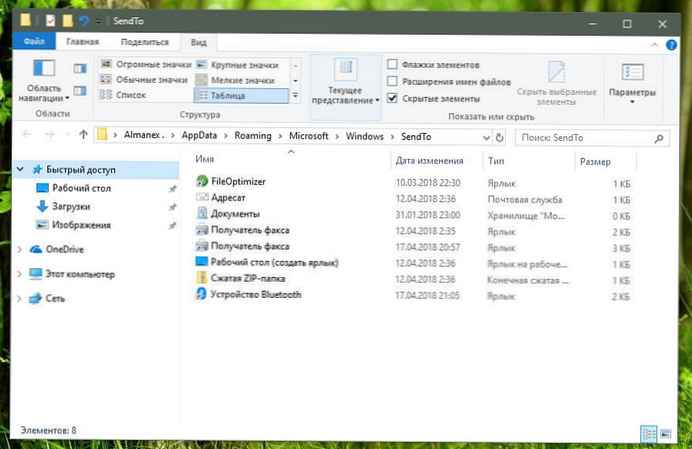
Langkah 4. Salin dan tempel ke folder SendTo - pintasan folder atau program yang Anda buat di desktop untuk menambahkannya ke menu "Kirim". Kemudian Anda dapat menghapus pintasan di desktop.
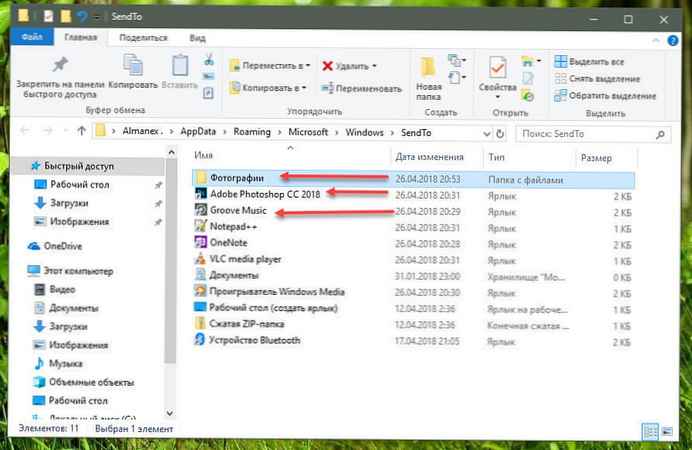
Ketika Anda mengklik kanan pada file atau folder dan memilih "Kirim", Anda akan melihat opsi baru ditambahkan.
Semua!











